Папки Local, LocalLow, Roaming в AppData на Windows 11/10
Папката AppData(AppData) на Windows 11/10 включва следните подпапки – Roaming , Local & LocalLow . Тази публикация обяснява какво представляват и техните функции.
Почти всяка програма, която инсталирате на вашия компютър с Windows 11/10, създава своя собствена папка в папката AppData(AppData folder) и съхранява цялата свързана информация там. AppData или Application data са скрита папка в Windows 11/10 , която помага за защита на потребителските данни и настройки от изтриване и манипулиране. За да получите достъп до него, трябва да изберете „ Показване на скрити файлове и папки “ в опциите на папката.
Човек може директно да постави следното в Windows File Explorer и да натиснете Enter , за да го отворите:
C:Users<потребителско име>AppData
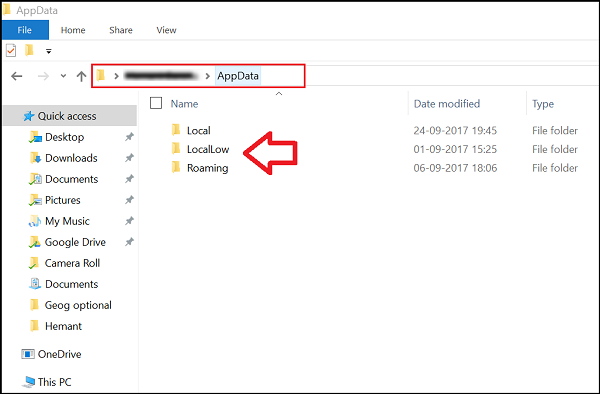
Когато отворите папката AppData , ще видите три папки:
- Местни
- LocalLow
- Роуминг.
Ако една програма иска да има един набор от настройки или файлове, които да се използват от множество потребители, тогава тя трябва да използва папката ProgramData(ProgramData folder) – но ако иска да съхранява отделни папки за всеки потребител, програмите трябва да използват папката AppData .
Нека видим какво представляват папките Local, LocalLow и Roaming и какви са техните функции.
Локални, LocalLow и Роуминг папки
Всяка от тези папки е създадена от Microsoft умишлено поради следните причини:
- По-добра производителност по време на влизане
- Разделяне на данните на приложението въз основа на нивото на използване.
Какво е локална папка в AppData?
Локалната(Local) папка съдържа основно папки, свързани с инсталиране на програми . Данните, съдържащи се в него ( %localappdata% ), не могат да бъдат преместени с вашия потребителски профил, тъй като е специфичен за компютър и поради това е твърде голям, за да се синхронизира със сървър. Например временните файлове на Internet Explorer се съхраняват във Временни интернет файлове или папката Бисквитки . Също така има папка на Microsoft , където можете да намерите историята на дейностите на Windows .
Какво представлява папката LocalLow в AppData?
Тази папка LocalLow съдържа данни, които не могат да се преместят. Освен това има и по-ниско ниво на достъп. Например, ако използвате уеб браузър в защитен или безопасен режим , приложението ще има достъп само до данни от папката LocalLow . Освен това папката LocalLow не се създава на втория компютър. Следователно всички приложения, които имат достъп до папката LocalLow , може да се провалят.
Какво представлява папката Roaming в AppData?
Папката Роуминг(Roaming) е тип папка, която може лесно да се синхронизира със сървър. Неговите данни могат да се движат с потребителския профил от компютър към компютър – например, когато сте в домейн, можете лесно да влезете във всеки компютър и да получите достъп до неговите любими, документи и т.н. Например, ако влезете в друг компютър в домейн, любимите или отметките на вашия уеб браузър ще бъдат налични. Това е едно от основните предимства на роуминг(Roaming) профила в една компания. Данните за потребителския профил (копие на сървъра), персонализираните данни са винаги достъпни, независимо от системата, която служителят използва.
Мога ли да изтрия всичко в папка AppData LocalLow(AppData LocalLow) , Roaming или Local ?
Можете да ги изтриете, но може да загубите настройките на програмата си. Тъй като те са системно защитени папки, може да се наложи да стартирате в безопасен режим, за да ги изтриете.
Накратко:
Папката ProgramData(ProgramData) съдържа глобални данни за приложението, които не са специфични за потребителя и са достъпни за всички потребители на компютъра. Всички глобални данни се поставят тук.
Папката AppData(AppData) съдържа специфични за потребителя предпочитания и конфигурации на профили и е разделена допълнително на три подпапки:
- Папката за роуминг(Roaming) съдържа данни, които могат да се преместват с потребителския профил от компютър на компютър
- Локалната(Local) папка съдържа данни, които не могат да се движат с вашия потребителски профил.
- Папката LocalLow(LocalLow) включва данни за достъп от ниско ниво, напр. временни файлове на вашия браузър, когато работите в защитен режим.
Надявам се това да помогне.
Related posts
Как да използвате вградените инструменти на Charmap и Eudcedit на Windows 11/10
Как да активирате или деактивирате функцията за архивиране на приложения в Windows 11/10
Как да картографирате мрежово устройство или да добавите FTP устройство в Windows 11/10
Как да промените езика на емисиите за новини и интереси в Windows 11/10
Какво е бързо стартиране и как да го активирате или деактивирате в Windows 11/10
Обяснено е запазеното хранилище в Windows 11/10
Miracast не работи на Windows 11/10 след актуализация
Как да покажете разширения на файлове в Windows 11/10
Как да създадете огледален обем в Windows 11/10
Какво е Telnet? Как да активирам Telnet на Windows 11/10?
Как да извършите автоматично възстановяване при стартиране в Windows 11/10
Как да създадете устройство за възстановяване на системата в Windows 11/10
Как да извършите чисто зареждане в Windows 11/10
Как да управлявате доверени коренни сертификати в Windows 11/10
Как да деактивирате автоматичното завъртане на екрана в Windows 11/10
Как да скриете или деактивирате административните инструменти в Windows 11/10
Обяснени са променливите на системата и потребителската среда в Windows 11/10
Какво представлява функцията за защита от подправяне в Windows 11/10
Как да стартирате DISM в Windows 11/10, за да поправите системното изображение на Windows
Обяснение на папката WinSxS в Windows 11/10
